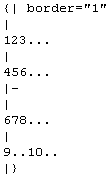Important: The GCConnex decommission will not affect GCCollab or GCWiki. Thank you and happy collaborating!
Difference between revisions of "Aide:Tableaux"
(Created page with " {{TOCleft}} <br><br> <big>Le garabit de tableaux de RNCan est une page dont le code de tableaux est déjà en place. Tout ce que vous avez à faire est...") |
|||
| Line 1: | Line 1: | ||
| + | [[en:Help:Table]] | ||
{{TOCleft}} | {{TOCleft}} | ||
Revision as of 07:50, 31 May 2018
Le garabit de tableaux de RNCan est une page dont le code de tableaux est déjà en place. Tout ce que vous avez à faire est de copier le canevas et d’insérer votre propre contenu. C’est facile!
Les tableaux peuvent être très efficaces sur le wiki. Avec un tableau, vous pouvez organiser l’information.
Création d’un tableau de base :
- Commencer avec les signes {|. Cela signifie que vous créez un nouveau tableau.
- Ajouter border="1" à côté de la balise de départ {| pour ajouter une bordure à votre tableau.
- Le signe| sert à créer une nouvelle colonne. Écrire votre texte en dessous de la façon suivante :
|
\\votre texte ici\\
- Pour créer une nouvelle rangée, utilisez les signes suivants |-
- Pour achever votre tableau, utilisez les signes |}
Plus de renseignements sur les tableaux ci-dessous...
|
Par exemple ceci : |
Donne cela :
|
Tableaux
Il y a trois méthodes de création de tableaux : XHTML, HTML et la syntaxe « à barres verticales ». Si vous êtes à l’aise avec les langages XHTML ou HTML pour créer des tableaux et que vous souhaitez les utiliser, n’hésitez pas. Nous n’allons expliquer ici que la syntaxe « à barres verticales » parce qu’il est facile de l’apprendre et il est facile de la lire en mode modification. Pour apprendre la syntaxe à barres verticales afin de composer des tableaux, regardons d’abord un exemple. Si vous tapez ce qui suit en mode modification :
{|
| cell1 || cell2
|-
| cell3 || cell4
|-
| cell5 || cell6
|}
Voici ce que vous verrez sur la page de l’article : :
| cell1 | cell2 |
| cell3 | cell4 |
| cell5 | cell6 |
Mise en page d’un tableau
Tableau Tableau Le tableau doit commencer sur une nouvelle ligne au moyen de la fonction {| param and et se terminer par le signe |}. Au lieu de « param » vous avez la possibilité d’entrer les paramètres suivants qui modifient l’apparence du tableau.
| Nom | Fonction | Valeurs |
| align | Alignement horizontal du texte | left, right, center |
| border | Épaisseur du cadre | number |
| width | Largeur | number |
| cellpadding | Espacement interne de la cellule | number |
| cellspacing | Espacement externe de la cellule | number |
Rangées La première rangée est créée automatiquement par le signe {| au début du tableau et les rangées suivantes sont créées par le symbol |- param. Voici les paramètres optionnels pour les rangées.
| Nom | Fonction |
| align | Alignement horizontal du texte |
| valign | Alignement vertical |
Cellules Vous pouvez créer des cellules de deux façons. Soit avec deux barres verticales côte à côte : | param || cell1 || param | cell2 || param | cell3
Ou en utilisant une barre verticale sur une nouvelle ligne :
| param | cell1
| param | cell2
| param | cell3
Voici les paramètres optionnels applicables aux cellules :
| Nom | Fonction |
| align | Alignement horizontal du texte |
| colspan | Fusion de plusieurs cellules contiguës sur une colonne |
| rowspan | Fusion de plusieurs cellules contiguës sur une rangée |
Autres trucs
Pour que les en-têtes des colonnes soient en caractères gras, vous pouvez utiliser un point d’exclamation au lieu d’une barre verticale au début d’une rangée et deux points d’exclamation entre chaque cellule au lieu de deux barres verticales. .
Example: ! Name !! Function !! Values